 en la parte superior derecha de la pantalla.
en la parte superior derecha de la pantalla.Configurar cada pantalla de función
Esta sección explica las opciones de visualización y las teclas que se muestran en cada pantalla de función al usar  en la parte superior derecha de la pantalla.
en la parte superior derecha de la pantalla.
 en la parte superior derecha de la pantalla.
en la parte superior derecha de la pantalla.Teclas de cada pantalla de función
Funciones para  en la parte superior derecha de la pantalla
en la parte superior derecha de la pantalla
En el siguiente ejemplo aparece la pantalla Leer y enviar.
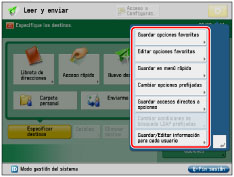
[Guardar opciones favoritas], [Editar opciones favoritas]: puede asignar un nombre y guardar las opciones actuales. Puede acceder a las opciones guardadas desde [Opciones favoritas] de cada pantalla de función.
[Guardar en menú rápido]: puede guardar las opciones actuales en el menú rápido. (Consulte "Guardar los botones personales y los botones compartidos".)
[Cambiar opciones prefijadas]: puede establecer que las opciones actuales sean la pantalla prefijada de cada pantalla de función.
[Guardar accesos directos a opciones]: puede guardar el botón de acceso directo [Opciones] que se muestra en cada pantalla de función. Sólo en la pantalla Copia, podrá guardar los botones de acceso directo [Opciones] y [Opciones favoritas]. Los botones de acceso directo guardados aparecen en cada pantalla de función.
[Cambiar condiciones de búsqueda LDAP prefijadas]: Puede guardar las condiciones de búsqueda prefijadas para cada servidor LDAP.
[Guardar/Editar información para cada usuario]: Cada usuario podrá guardar los nombres de usuario y contraseñas para acceder a la carpeta personal, el servidor LDAP, el servidor de gestión de derechos, el servidor SMTP, y el servidor de archivos. Para más información, consulte "Opciones de método de autenticación para operaciones de envío".
Teclas de la pantalla táctil (pantalla Opciones)
A continuación se muestra la pantalla de funciones básicas de copia normal como ejemplo.
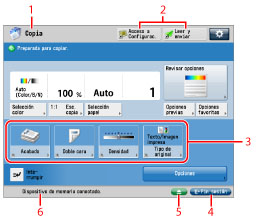
1. | Aparece el nombre de la función que se está utilizando actualmente. |
2. | Aparecen los botones de acceso directo a funciones guardados actualmente. |
3. | Se muestran los botones de acceso directo para los modos guardados desde [Guardar accesos directos a opciones]. |
4. | Si ha iniciado sesión mediante un servicio de inicio de sesión, aparece [Fin sesión]. |
5. | Aparece un icono que indica que se ha producido un atasco de papel o de grapas, o un icono que indica que se ha instalado un dispositivo USB. |
6. | Aquí se muestra el progreso de los trabajos y las operaciones de copia, así como el estado de los dispositivos y consumibles. Además, según el servicio de inicio de sesión que esté utilizando, aquí puede aparecer el ID de departamentos o el nombre de usuario. |
NOTA |
Para información acerca de las pantallas que se pueden establecer para mostrarse después de que se inicie el equipo, consulte "Pantalla prefijada después del inicio/restablecimiento". Las opciones que puede especificar pueden variar en función de los privilegios de cada usuario. Para más información acerca de cómo guardar y editar opciones favoritas, consulte lo siguiente: Guardar/editar/eliminar botones de opciones favoritas para Leer y enviar Guardar y editar opciones favoritas para Archivos guardados Guardar y editar opciones favoritas para Leer y guardar Para más información acerca de cómo guardar teclas de acceso directo para las Opciones y Opciones favoritas, consulte lo siguiente: Guardar las teclas de acceso directo para Copia Guardar las teclas de acceso directo para Leer y enviar Guardar las teclas de acceso directo para Opciones de fax Puede guardar la información de autenticación para cada usuario en [Guardar/Editar información para cada usuario] pulsando  en la parte superior derecha de la pantalla Funciones básicas de [Leer y enviar], Funciones básicas de [Fax], y pantalla Enviar de [Archivos guardados], y la pantalla Enviar de [Buzón de fax/I-fax]. en la parte superior derecha de la pantalla Funciones básicas de [Leer y enviar], Funciones básicas de [Fax], y pantalla Enviar de [Archivos guardados], y la pantalla Enviar de [Buzón de fax/I-fax]. |